Доступ до вмісту фотографій iCloud на своєму iPhone, iPad або Mac – Apple Assist (FR), налаштуйте фотографії в iCloud для Windows – Apple دعم (الإمارات)
Налаштуйте фотографії в iCloud для Windows
Contents
- 1 Налаштуйте фотографії в iCloud для Windows
- 1.1 Доступ до вмісту фотографій iCloud на iPhone, iPad або Mac
- 1.2 Всі ваші фотографії на всіх ваших пристроях
- 1.3 Доступ до фотографій iCloud
- 1.4 Якщо ви не бачите своїх фотографій вмісту iCloud
- 1.5 Налаштуйте фотографії в iCloud для Windows
- 1.6 Будьте обережні, якщо ви зберігаєте свої фотографії в iCloud, Apple Stop “My Photo Flux”
- 1.7 Як перевірити, чи використовуються фотографії iCloud або мій потік фотографій ?
- 1.8 Що замінити мій фотоплив ?
Після того, як ви налаштовуєте функції, які ви хочете використовувати, дізнайтеся, де ви можете переглянути фотографії та відео, використовувати спільну бібліотеку, що спільна ваша, та переглянути спільні альбоми.
Доступ до вмісту фотографій iCloud на iPhone, iPad або Mac
За допомогою фотографій iCloud, перегляньте, шукайте та поділіться всіма своїми фотографіями та відео з усіх своїх пристроїв. І все це безпосередньо з програми фото.
Всі ваші фотографії на всіх ваших пристроях
Icloud Photos працює у зв’язку з додатком для фотографій, щоб безпечно зберігати свої фотографії та відео на iCloud та синхронізувати їх на вашому iPhone, iPad, Mac, Apple TV, а також iCloud.com. Наприклад, якщо ви сфотографуєте свій iPhone, ви знайдете його на інших пристроях та iCloud.com.
Доступ до фотографій iCloud
- Відкрийте додаток для фотографій.
- Виберіть Photoque, щоб проконсультуватися з фотографіями.
- На своєму iPhone або iPad, торкніться вкладки альбому, щоб відобразити мої альбоми, люди та місця, медіа та інші розділи та інші. На вашому Mac ваші фотографії, альбоми та проекти перераховані у відповідних категоріях бічної панелі.
Якщо ви не бачите своїх фотографій вмісту iCloud
Якщо ви не бачите свого вмісту фотографії iCloud у додатку для фотографій, перевірте наступні моменти:
- Ви підключені до iCloud з правильним ідентифікатором Apple.
- Ви активізували фотографії iCloud.
Налаштуйте фотографії в iCloud для Windows
За допомогою iCloud for Windows ви можете отримати доступ до фотографій та відео, що зберігаються в iCloud з комп’ютера Windows, включали фотографії та відеоролики, що зберігаються в Icloud Photos, бібліотеці фотографій ICloud та спільних альбомів.
Для отримання додаткової інформації про те, як ви можете використовувати iCloud за допомогою фотографій, див. Поділитися фотографіями та відео та будьте в курсі їх з iCloud у Посібнику користувача iCloud.
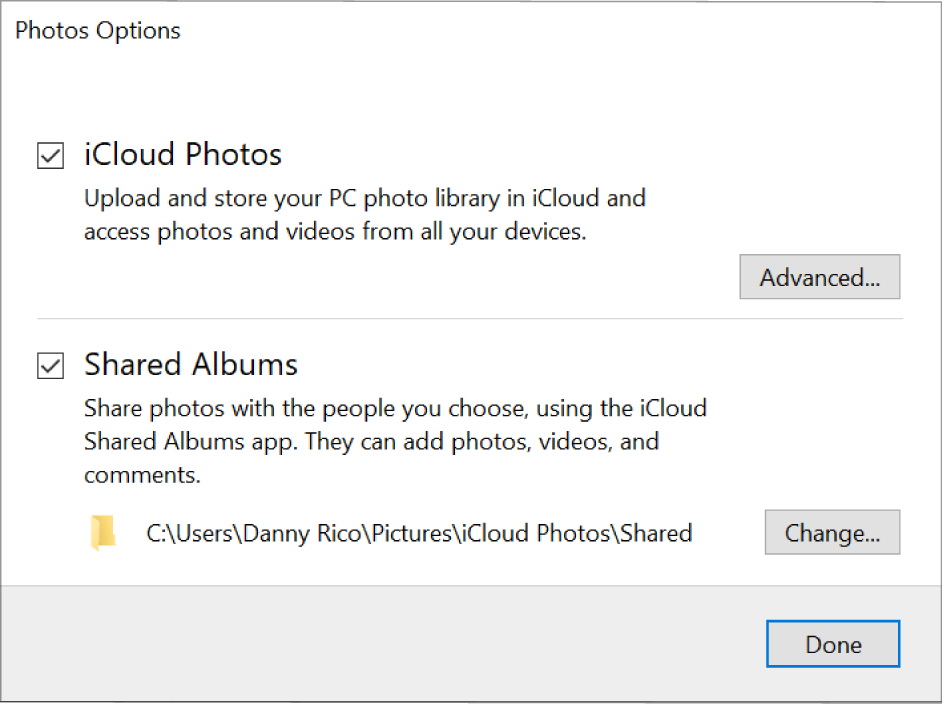
- На комп’ютері Windows відкрийте iCloud для Windows, а потім виберіть фотографії.
- Натисніть кнопку Параметри поруч із фотографіями, а потім виберіть функції фотографій, якими потрібно використовувати.
- Якщо ви хочете отримати доступ до ваших фотографій iCloud та бібліотеки фотографій iCloud на своєму ПК, виберіть фотографії iCloud. Фотографії та відео зберігаються в C: \ Користувачі \ [Ім’я користувача] \ Фотографії \ iCloud Photos \ Фотографії.
ПОРАДА: В iCloud для Windows версії 14.2 або новішої версії, ви можете завантажити фотографії та відео у форматі високої ефективності та відео у форматі HDR. Натисніть кнопку Додатково, а потім зробіть вибір.
Примітка: Ви можете змінити оренду лише на іншу папку на C: Drive. Зовнішні накопичувачі не підтримуються.
Після того, як ви налаштовуєте функції, які ви хочете використовувати, дізнайтеся, де ви можете переглянути фотографії та відео, використовувати спільну бібліотеку, що спільна ваша, та переглянути спільні альбоми.
Дізнайтеся, як налаштувати фотографії, якщо ви використовуєте iCloud для Windows версії 7.
Будьте обережні, якщо ви зберігаєте свої фотографії в iCloud, Apple Stop “My Photo Flux”
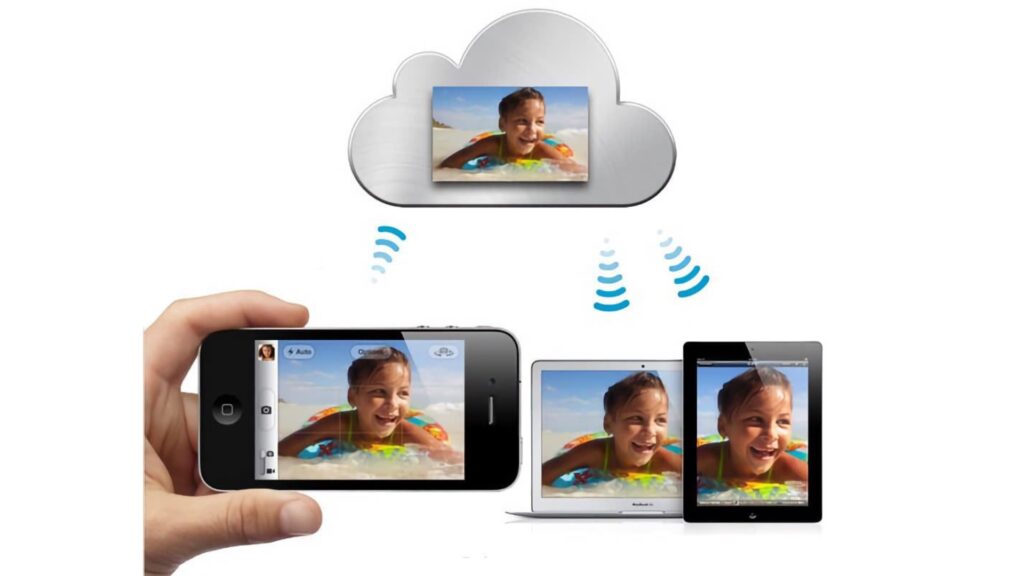
Запущений у 2011 році за допомогою iCloud, “My Photo Flow” був оригінальним баченням Apple з точки зору синхронізації зображень. З часом Apple почала синхронізувати бібліотеку фотографій, але ви повинні перевірити, чи вона активується.
У 2011. Якщо iCloud дозволяє вам робити багато речей сьогодні (інтегрований VPN, захист електронних листів, службу зберігання, синхронізація повідомлень тощо.), Послуга Apple набагато обмежувалася його запуском. Окрім синхронізації електронних листів, календарів та контактів, однією з єдиних його класних функцій було “мій потік фотографій”, безкоштовна послуга для синхронізації останніх 1000 зображень між його пристроями. Ця послуга мала головну перевагу: синхронізовані фотографії не були відраховані з 5 ГБ, включених за замовчуванням, що зробило його важливим для власників iPhone, iPad або Mac.
Через 12 років, коли зараз можна синхронізувати всю вашу бібліотеку фотографій у хмарі з “Icloud Photos” (але, купуючи зберігання), Apple оголошує про кінець “My Flow of Photos”, який все одно був доступний для нових користувачі. Останні регулярні служби більше не зможуть синхронізувати нові зображення з 26 червня і матимуть до 26 липня, щоб завантажити свої фотографії локально, перш ніж видалити Apple -сервери.
Як перевірити, чи використовуються фотографії iCloud або мій потік фотографій ?
Регулярно економити свій смартфон є обов’язковим у 2023 році, ризикуючи втратити багато конкретних даних у разі проблеми.
Щоб ви не ризикували після 26 липня 2023 року, перейдіть до Налаштування вашого iPhone. Торкатися твоє ім’я Вгорі, перейдіть до ікла і вибрати Картинки. Якщо варіант Синхронізувати цей iPhone активується в головному розділі “Фотографії iCloud”, тому все добре. З іншого боку, якщо ви все ще побачите згадку про “мій потік фотографій”, то вам доведеться підготуватися до переходу.
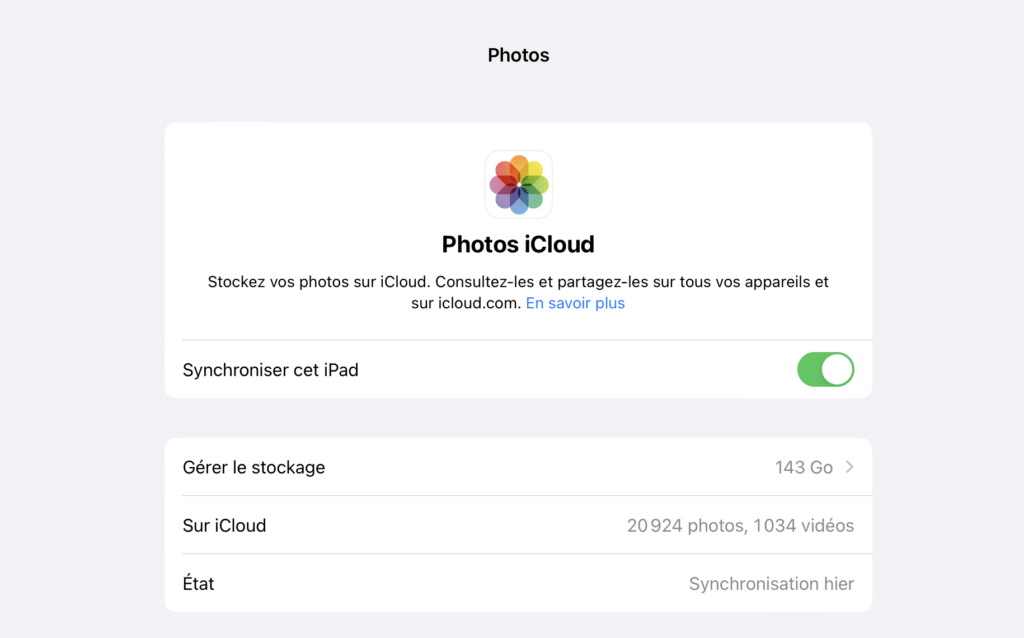
Що замінити мій фотоплив ?
Якщо, на жаль, ви все ще використовуєте “мій потік фотографій”, вам доступно кілька варіантів:
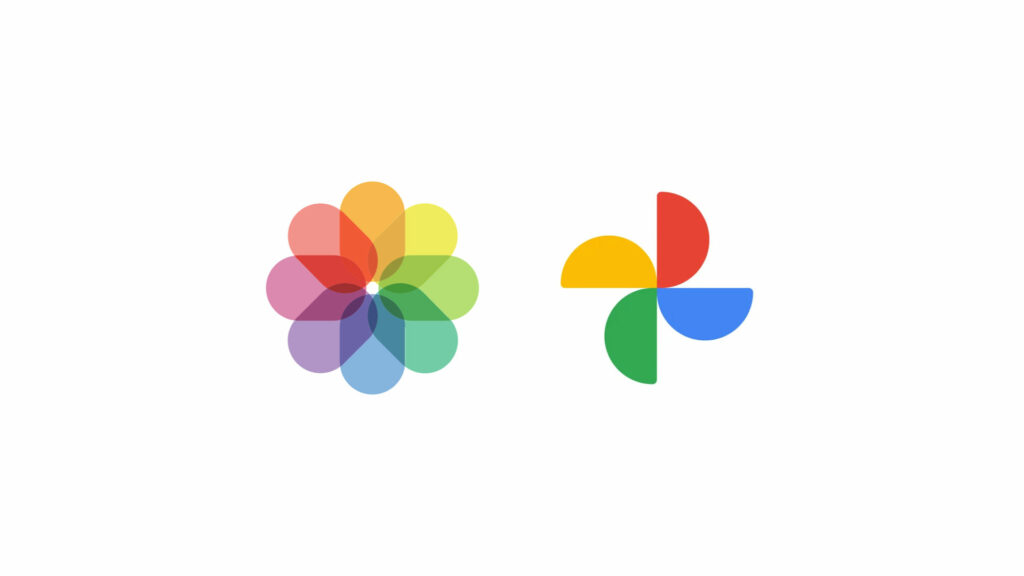
- Локально завантажити всі фотографії з потоку. У програмі Картинки, йти до Альбом і вибрати Мій фотоплив. Виберіть зображення, які ви хочете зберегти та зробити Заощадити. Потім ви можете перенести їх в іншому місці.
- Підпишіться на фотографії iCloud. Найпростіший спосіб полягає в тому. Оскільки 5 ГБ, запропонованих Apple, є смішними у 2023 році, це, без сумніву, доведеться платити 99 центів на місяць, щоб перейти на 50 ГБ. (Мій потік фото був безкоштовним, оскільки обмежувалося 1000 фотографій, лише для швидкого перенесення зображень, перед Airdrop).
- Вибирайте іншу послугу, як -от Google Photos. Якщо оплата за iCloud не підходить вам, інші послуги, такі як Google або Amazon, можуть вам підійти. Більш щедрі у вільному сховищі, вони здатні поглинати всю вашу бібліотеку фотографій. Так, все на увазі, ніж Apple має кращу репутацію в конфіденційності.
У будь -якому випадку, ми не будемо повторювати його достатньо, збережіть ваші фотографії. Усі люди, які відмовляються активувати синхронізацію в хмарі, – це все величезне розчарування в той день.
Мій потік фотографій, ймовірно, давно призначений мільйони користувачів Apple, але послуга нескінченно нижча, ніж фотографії iCloud.
Майбутнє Numerama найближчим часом ! Але до цього ми потрібні вам. У вас 3 хвилини ? Дайте відповідь на наше розслідування
